SillyTavern
参考文档
安装使用
docker 方式
安装
1.使用你的包管理器安装 Git。
|
|
2.克隆 SillyTavern 仓库。
|
|
3.在 SillyTavern/docker 文件夹中运行以下命令执行 docker compose。
|
|
4.执行以下 Docker 命令以获取 SillyTavern Docker 容器的 IP。
|
|
你应该会收到类似以下的输出。
|
|
记下你在 Gateway 中看到的 IP,因为这将非常重要。
5.编辑 config.yaml。
|
|
找到 whitelist。你应该会看到类似以下内容。
|
|
在 127.0.0.1 下方添加新的一行,并输入你从 Docker 复制的 IP。之后应该看起来类似以下内容。
|
|
Docker 是部署在服务器上,并且您计划从其他主机访问该服务器上的 Docker 服务,请确保将这些外部主机的 IP 地址加入到 whitelist 中。6.重启 Docker 容器以应用新配置。
|
|
7.打开一个新的浏览器,访问 http://localhost:8000。你应该会在几秒钟内看到 SillyTavern 加载。
使用
开启多用户模式
|
|
默认登录的是 default-user 用户,创建一个新的用户,假设为 admin,将 admin 的账户设为管理员权限。
登录 admin 的账户禁用 default-user 用户。
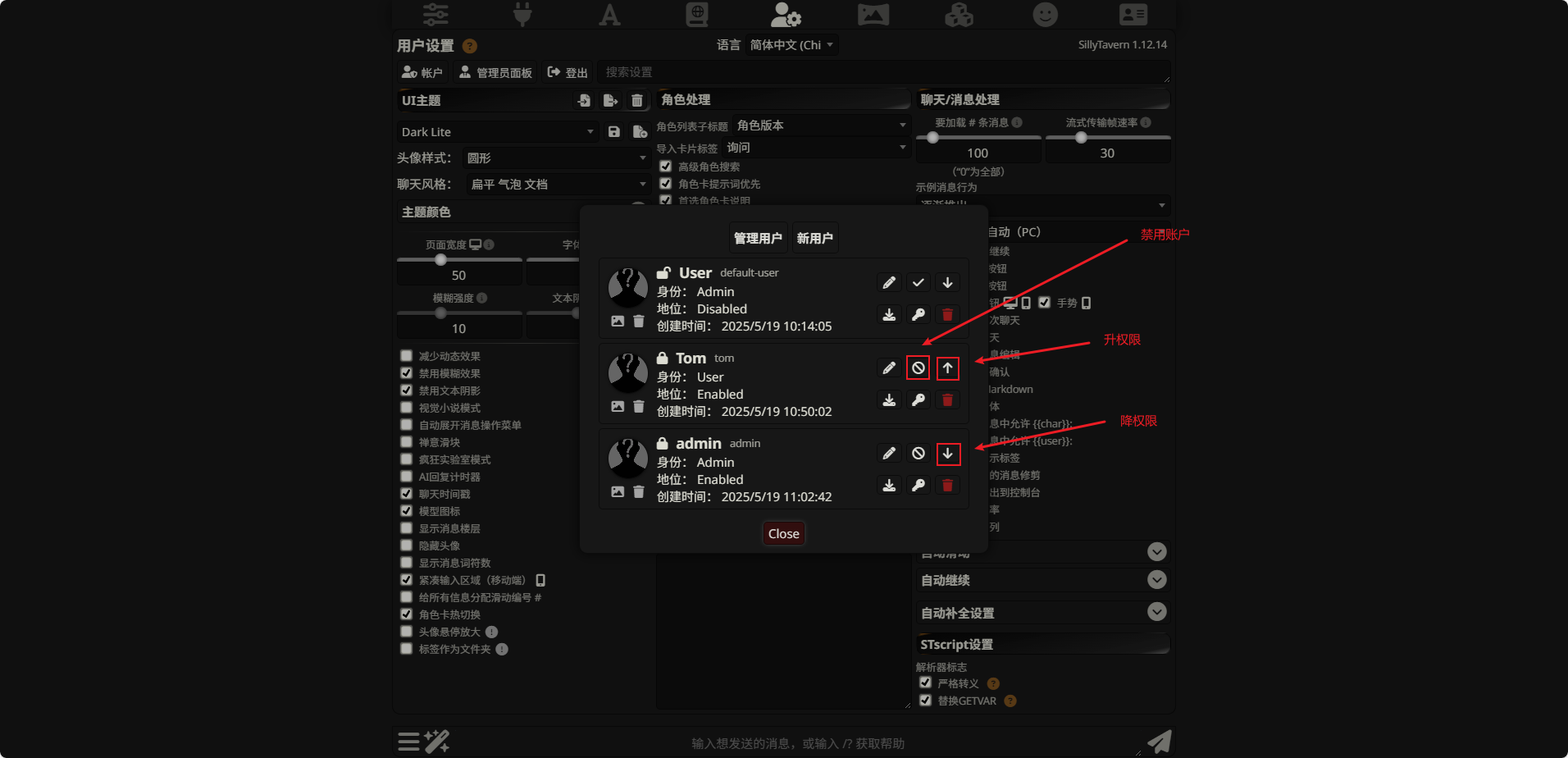
图17)尝试将 package-lock.json 和 package.json 挂载到容器内,没有效果。
|
|
容器启动时会执行 docker-entrypoint.sh 文件,修改 docker-entrypoint.sh 文件,并赋予权限 chmod 777 ./docker-entrypoint.sh。
|
|
start.sh 启动
|
|
使用 start.sh 方式启动
|
|
|
|
插件
Live2D
安装
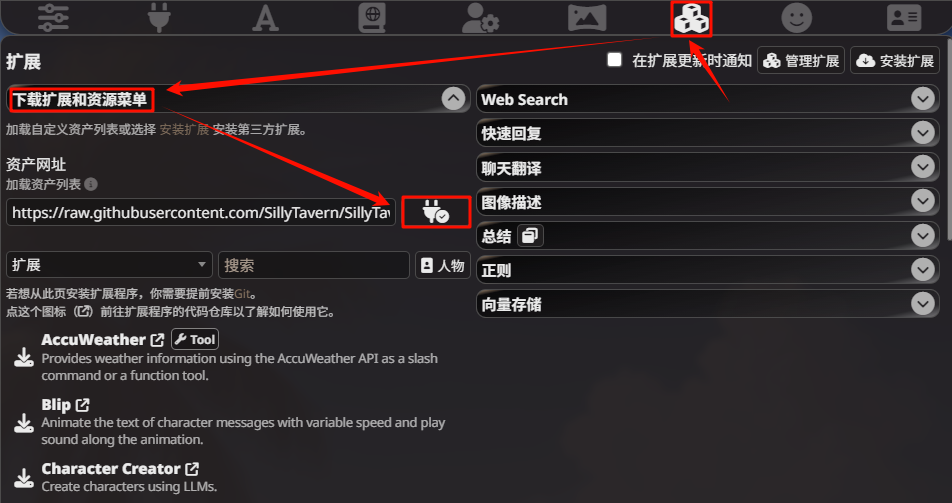
图5)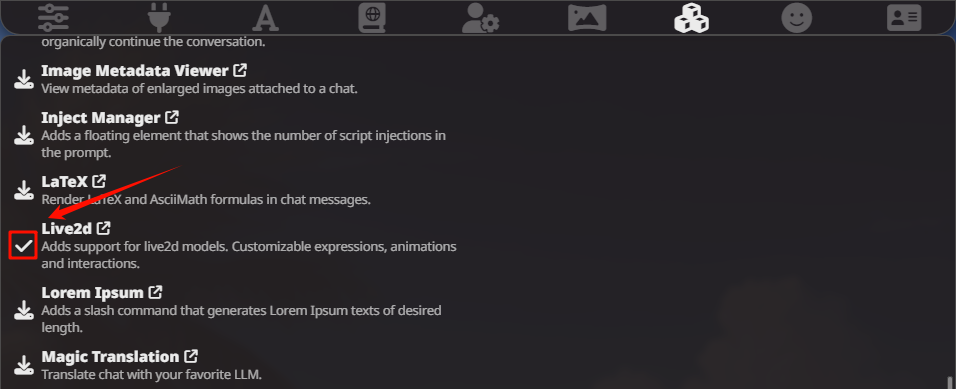
图4)Live2D 模型资源:
使用 docker 方式启动,将 Live2D 模型放到 SillyTavern/docker/data/账号/assets/live2d 目录下。
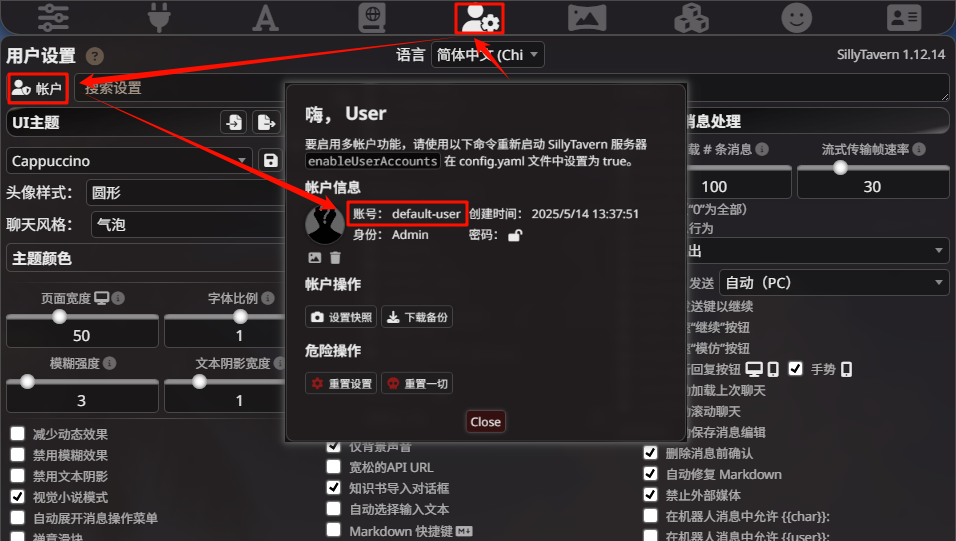
图6)进阶设置
基本设置
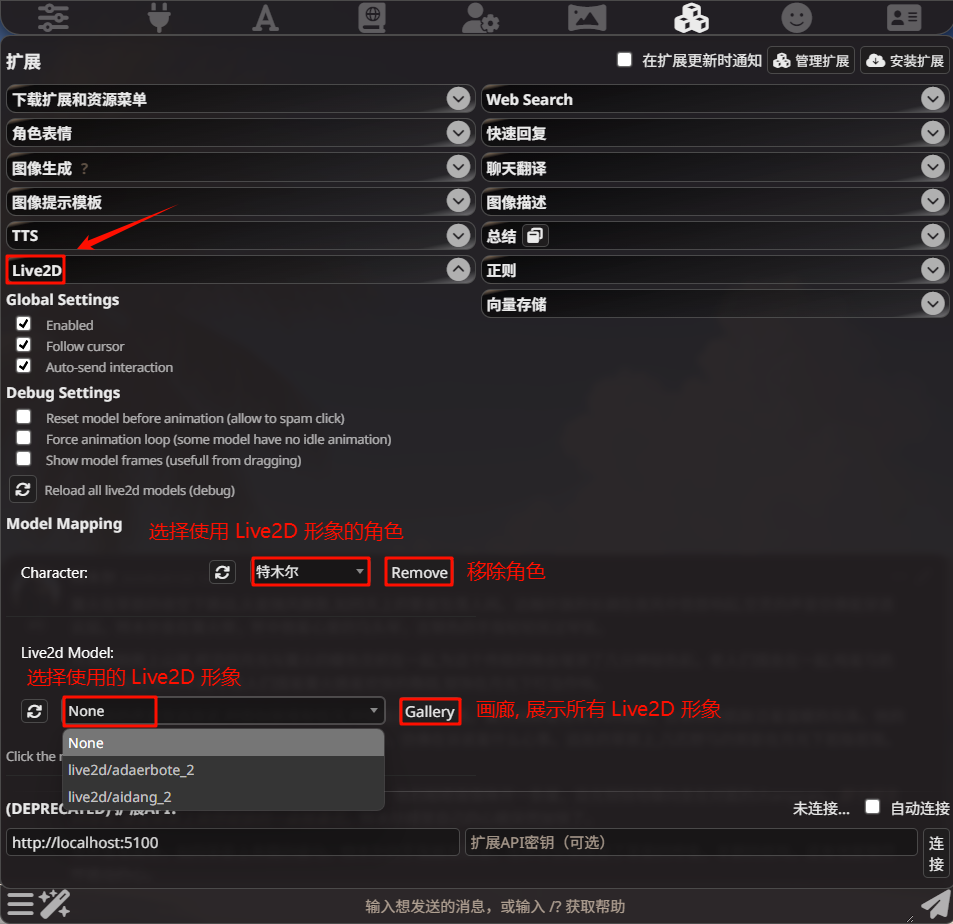
图7)Enabled:勾选此复选框以激活扩展,使您的Live2D模型能够在SillyTavern中进行交互。Follow cursor:勾选此复选框以使Live2D模型跟随您的光标,前提是该模型支持此功能。Auto-send interaction:勾选此复选框以在您点击具有映射消息的区域时自动触发角色互动
调试设置
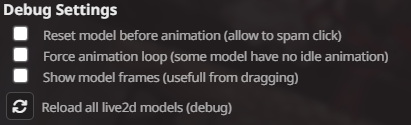
图8)这些设置帮助您控制 Live2D 模型的行为和可见性,用于调试目的。
- 动画前重置模型:选中此复选框可在任何动画之前重新加载模型。这会强制动画开始,并允许您根据需要多次点击。某些模型可能需要此功能以确保动画从兼容状态开始。
- 显示模型框架:选中此复选框可显示模型框架,使您更容易识别在哪里点击来拖动模型。如果有点击区域,也会显示出来。将鼠标悬停在点击区域上会显示其名称。
- 重新加载按钮:点击此按钮可重新加载所有
live2d模型。如果出现故障时使用。
模型设置
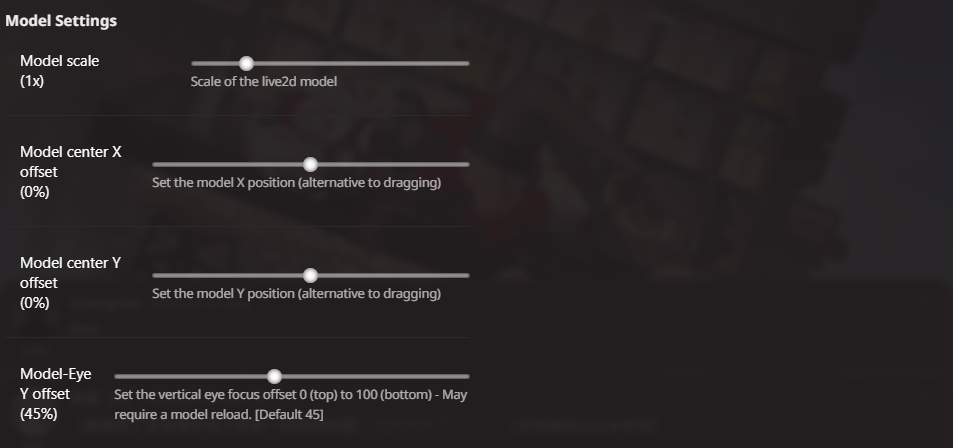
图9)Model scale(模型缩放):使用滑块调整模型的大小,使其变大或变小。Model center X offset(模型中心 X 偏移):使用滑块更改模型相对于窗口中心的水平位置。Model center Y offset(模型中心 Y 偏移):使用滑块调整模型相对于窗口中心的垂直位置。Model-Eyey offset:调整垂直方向上眼睛注视焦点(eye focus)的偏移量。这个设置允许用户指定模型在垂直方向上眼睛注视的位置,数值范围是从0到100,其中:0表示眼睛聚焦在最顶部,100表示眼睛聚焦在最底部,默认值为45,这通常意味着默认情况下眼睛聚焦位置偏向中间靠上一点。
模型动画
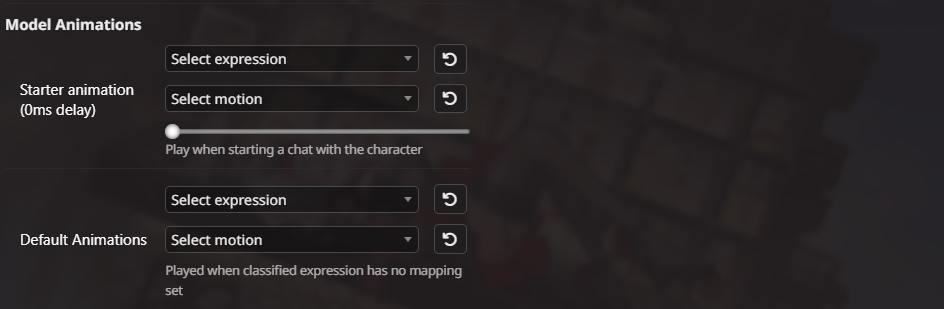
图10)Starter animation:从列表中选择表情和动作,这些将在与角色开始聊天时播放。如果您需要隐藏角色一段时间以达到完美效果,还可以添加延迟,在此期间模型将不可见。Default Animations:从列表中选择表情和动作,这些将在角色发送消息时播放。使用分类表情扩展时使用回退动画。
- 当您在列表中选择动画时,动画将播放。
- 使用重播按钮重新播放所选动画。
- 某些模型将表情定义为动作。
- 如果列表中没有显示任何内容,可能是您的模型设置文件中没有定义表情/动作。
点击区域映射
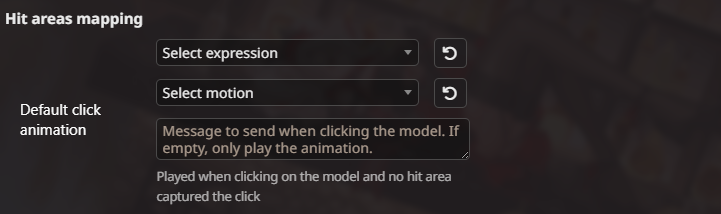
图11)Default click animation (默认点击动画):从列表中选择表情和动作,这些将在您点击模型时播放。您还可以设置一条将作为用户消息发送的消息。
- 某些模型没有点击区域,但默认点击对所有模型都有效。
- 如果您点击未映射的点击区域或点击任何点击区域之外,将触发默认点击。
模型说话
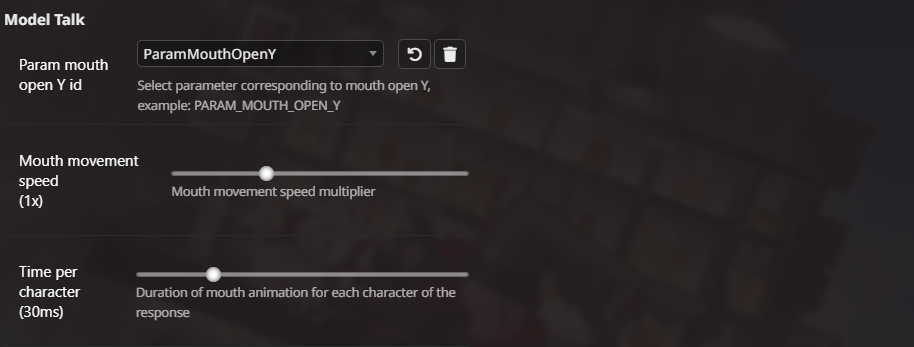
图12)Param mouth open Y id(嘴部开启Y参数ID):从列表中选择对应模型嘴部Y值的参数ID。并非所有模型都有,名称可能因模型而异。通常是类似"PARAM_MOUTH_OPEN_Y"或"ParamMouthOpenY"的名称。从列表中选择元素时检查模型;它会尝试运行说话动画。如果嘴巴动了,就说明选对了!Mouth movement speed(嘴部移动速度):调整滑块以更改嘴部动画的移动速度。Time per character(每个字符的时间):设置每个字符的持续时间。说话动画的持续时间将是此时间乘以消息的字符数
- 当您在列表中选择动画时,动画将播放。
- 使用重播按钮重新播放所选动画。
- 某些模型将表情定义为动作。
- 如果列表中没有显示任何内容,可能是您的模型设置文件中没有定义表情/动作。
模型光标动画
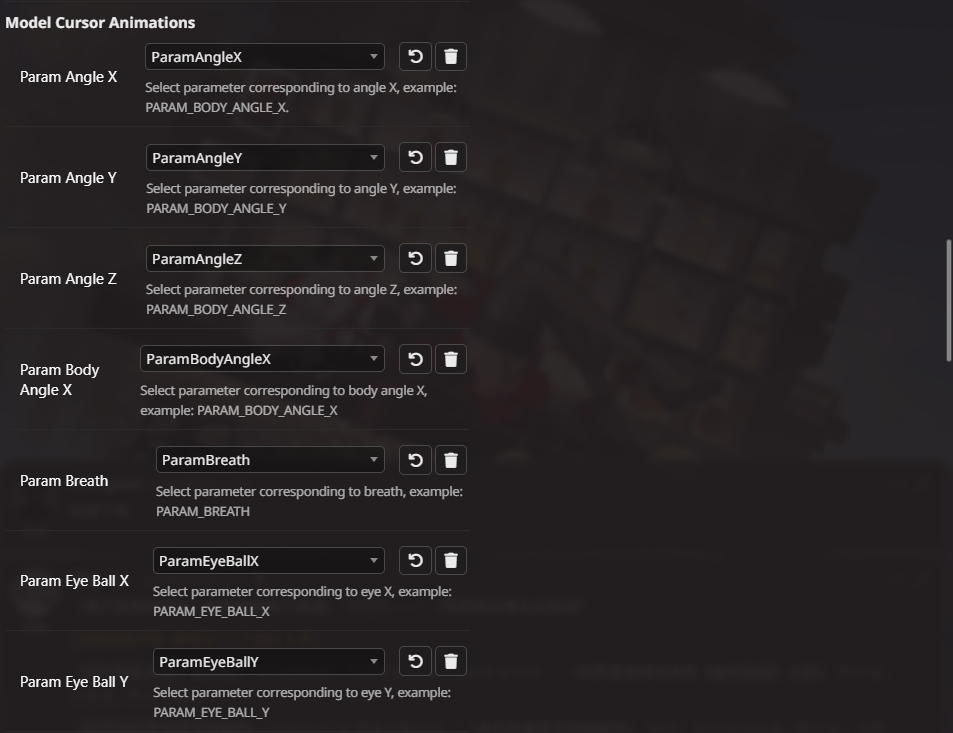
图13)Param Angle X(参数角度X):用于控制模型在X轴方向上的角度变化。Param Angle Y(参数角度Y):用于控制模型在Y轴方向上的角度变化。Param Angle Z(参数角度Z):用于控制模型在Z轴方向上的角度变化。Param Body Angle X(参数身体角度X):用于控制模型身体在X轴方向上的角度变化。Param Breath(参数呼吸):用于控制模型的呼吸动作,模拟自然的呼吸效果。Param Eye Ball X(参数眼球X):用于控制模型眼球在X轴方向上的移动,模拟眼睛水平方向的转动。Param Eye Ball Y(参数眼球Y):用于控制模型眼球在Y轴方向上的移动,模拟眼睛垂直方向的转动。
分类表情映射
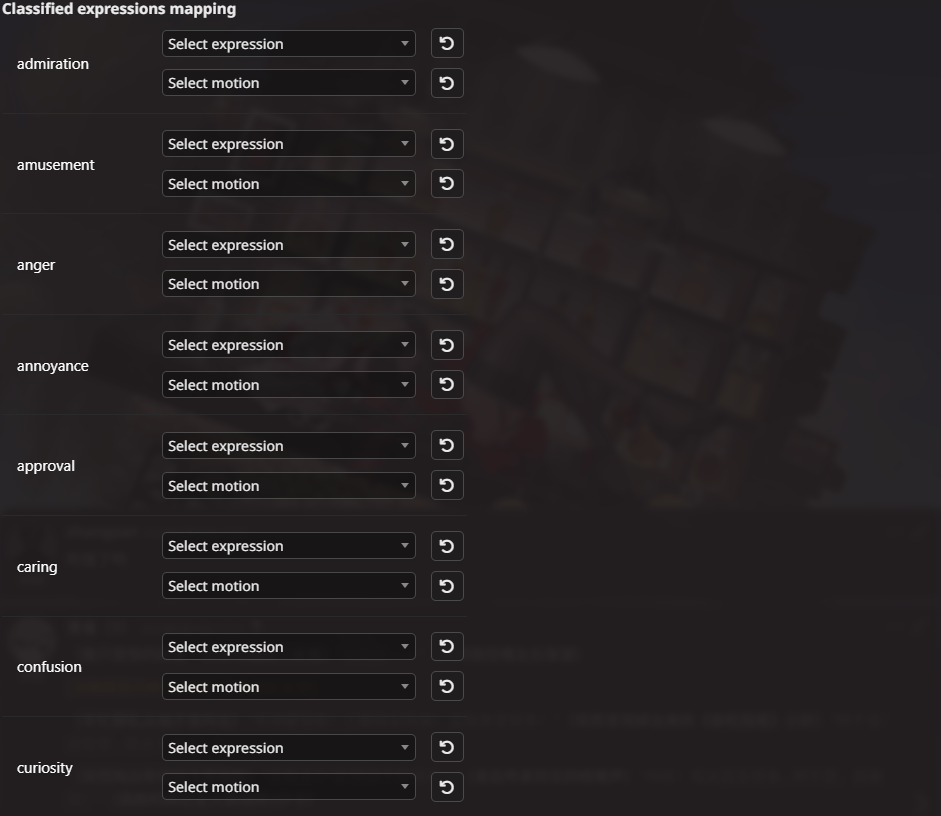
图14)Select expression:选择表情
Select motion:选择动作
admiration(赞赏)、amusement(娱乐)、anger(愤怒)、annoyance(烦恼)、approval(认可)、caring(关心)、confusion(困惑)、curiosity(好奇)、desire(欲望)、disappointment(失望)、disapproval(不赞成)、disgust(厌恶)、embarrassment(尴尬)、excitement(兴奋)、fear(恐惧)、gratitude(感激)、grief(悲伤)、joy(喜悦)、love(爱)、nervousness(紧张)、optimism(乐观)、pride(自豪)、realization(意识到)、relief(宽慰)、remorse(懊悔)、sadness(悲伤)、surprise(惊讶)、neutral(中立)
Web Search
在扩展中安装 Web Search 插件。
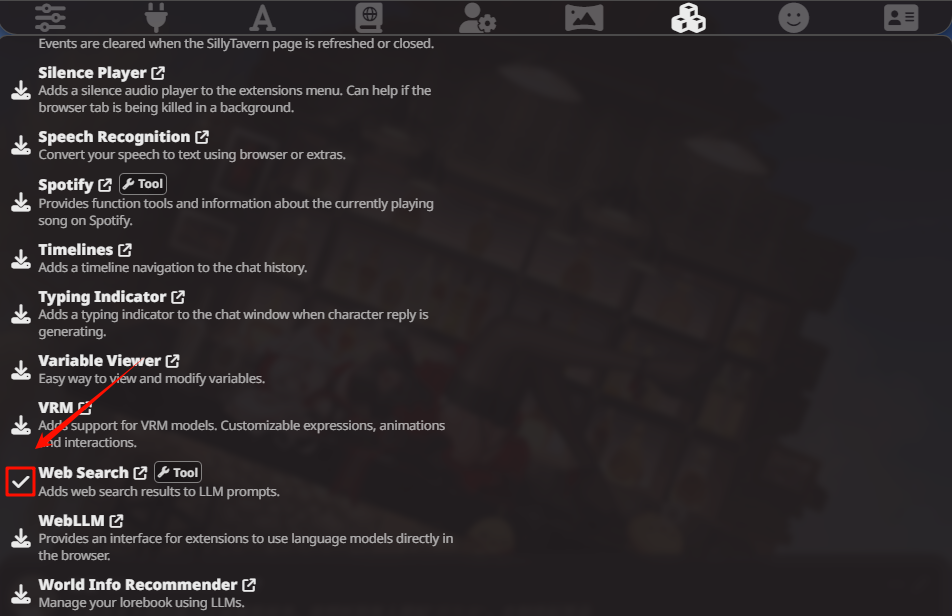
图15)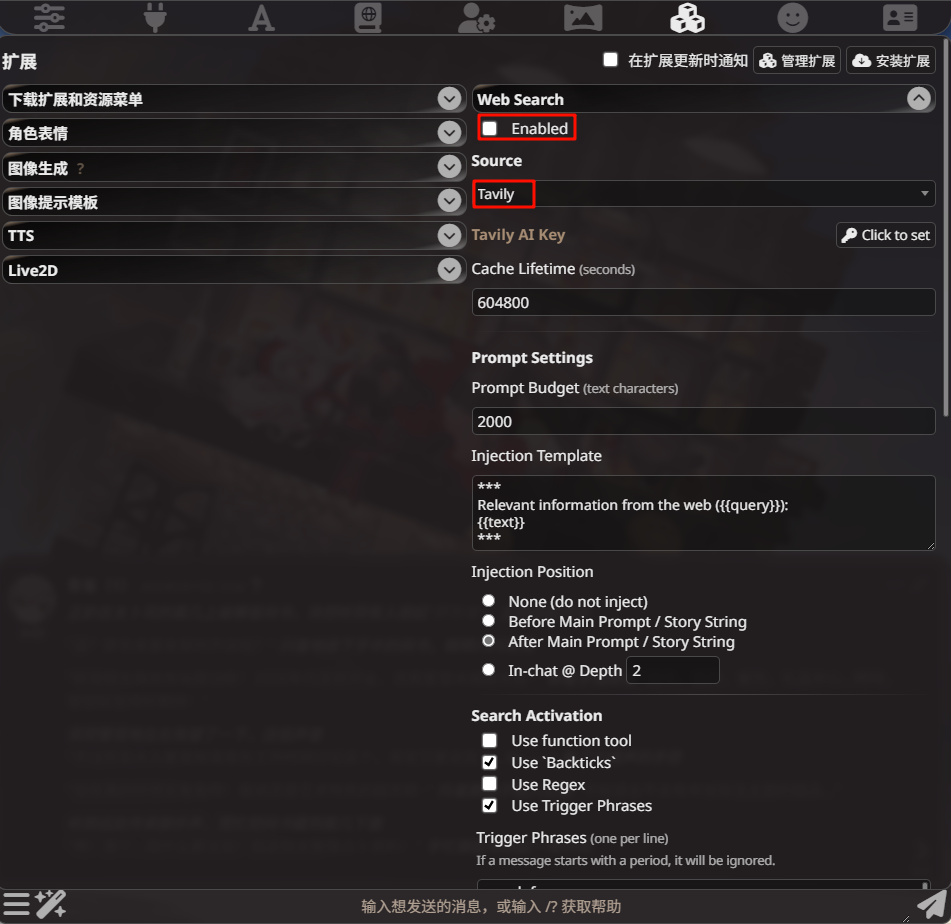
图16)要更自然地包含搜索结果,请用 ` 包裹搜索查询,例如:Tell me about the `latest Ryan Gosling movie`,将产生搜索查询 latest Ryan Gosling movie。
疑问解答
Live2D 被聊天界面挡住

图1)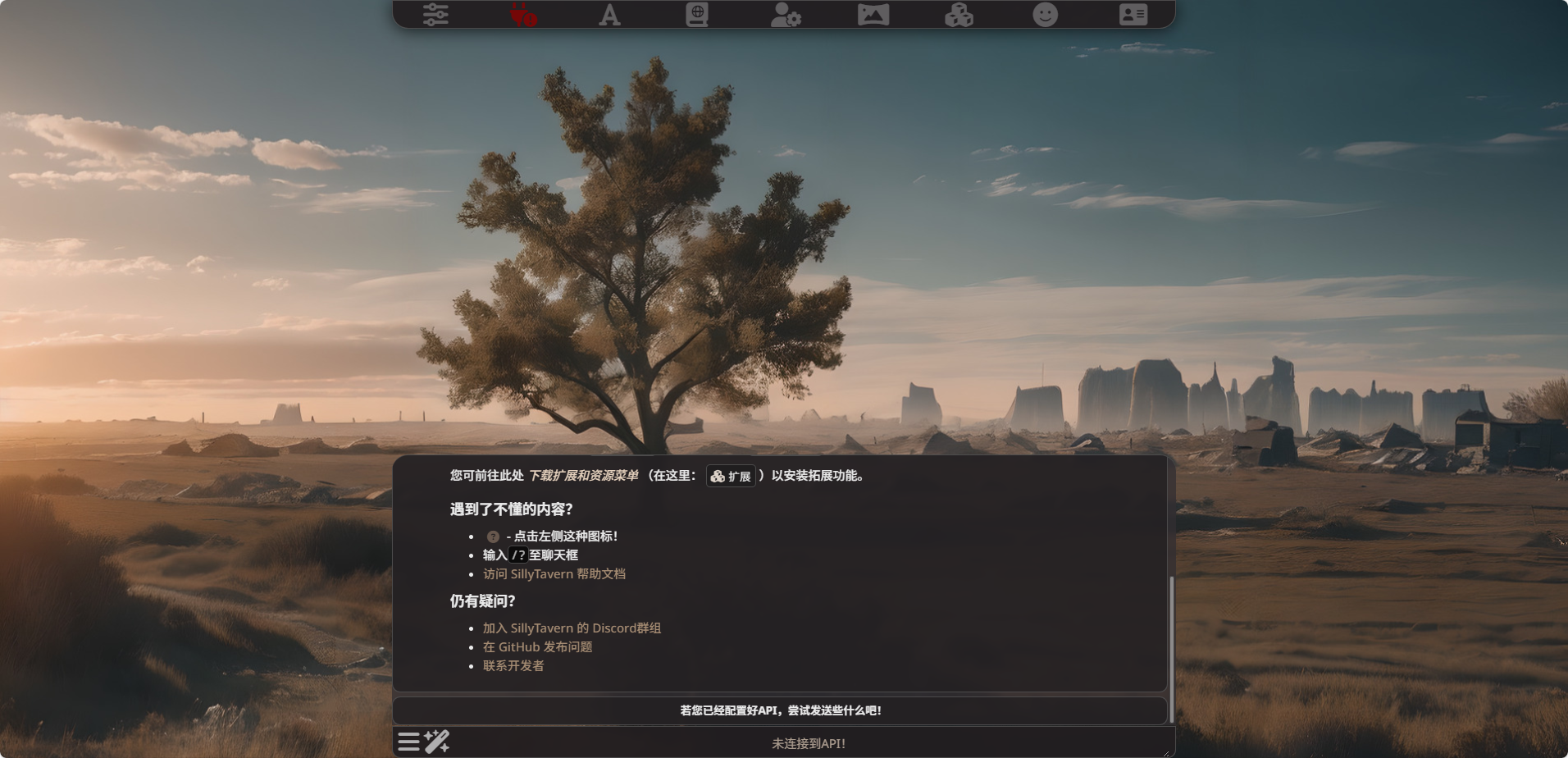
图2)修改登录界面主题
将 login.html 放到 /public 目录下,如果是 docker 方式部署,还需要修改 docker-compose.yml 文件。
|
|
在哪里可以找到旧的背景图?
下载地址:背景图
获取角色卡
社区
- SillyTavern(Discord):酒馆官方频道,全英文社区,跟中文社区的氛围和内容有很大的区别,英语好且有兴趣了解国外酒馆发展的朋友可以留意。
- 类脑(Discord):酒馆最大的中文社区,资源包括预设、插件、人物卡等所有与类脑相关的内容。新人必须仔细阅读新人必看文档,遵守社区公约。
- 旅程(Discord):类脑的分部,继承了类脑绝大多数板块,分类更清晰、更简洁。由于类脑的部分板块已经关闭,因此旅程很快会逐步取代类脑的地位,成为最大的酒馆中文社区(可能)。
- 自由AI阵线(Discord):专注于本地化模型的社区,有许多微调的模型发布,对自己的GPU有信心的,不想用在线API的,可以关注。
- 拟人(Discord):一个独立新生社区,对新人很友好,内容也非常丰富,讲道理现在酒馆社区好像变多了,可能这就是AI发展的必然趋势吧。
人物卡:单独的人物卡获取,无需混社区。但是大部分是英文卡,自己拿 AI 翻一下开头,就可以顺利输出中文了。
- character-tavern(Web):一个优秀的酒馆人物卡网站,无需注册,没有广告,UI优秀。
- Chub AI(Web):同样优秀的酒馆人物卡网站,标签清晰,无需注册,没有广告
预设更新:以防止有人无法进入社区获取预设,这里提供一些长期更新的预设站点。
- ny预设:claude和gemini的专用破限,效果不错,破限强大。
提示 “External media haas been blocked” 怎么办?
这是插图卡(卡内自带插图),你需要按照以下流程关闭一个选项。

图3)提示 “clould not import characters”
这是由于您下载错角色卡导致的,请保证您下载的角色卡是角色卡,而不是封面,部分作者会将封面(无法使用)作为首楼图片,你需要保存正确的角色卡。
XTTS语音克隆
先决条件
- 最新版本的
SillyTavern。 Miniconda已安装。- (Windows) Visual C++ Build Tools 已安装。
- 用于克隆的声音片段
WAV文件(每个文件约10秒)。文件要求:PCM、单声道、22050Hz、16 位(通过Audacity转换)。 - 创建一个包含
"speakers"和"output"子文件夹的文件夹。将WAV文件放入"speakers"文件夹。
示例文件夹结构:
/home/data/xtts
- speakers
- alice.wav
- bob.wav
- output安装
|
|
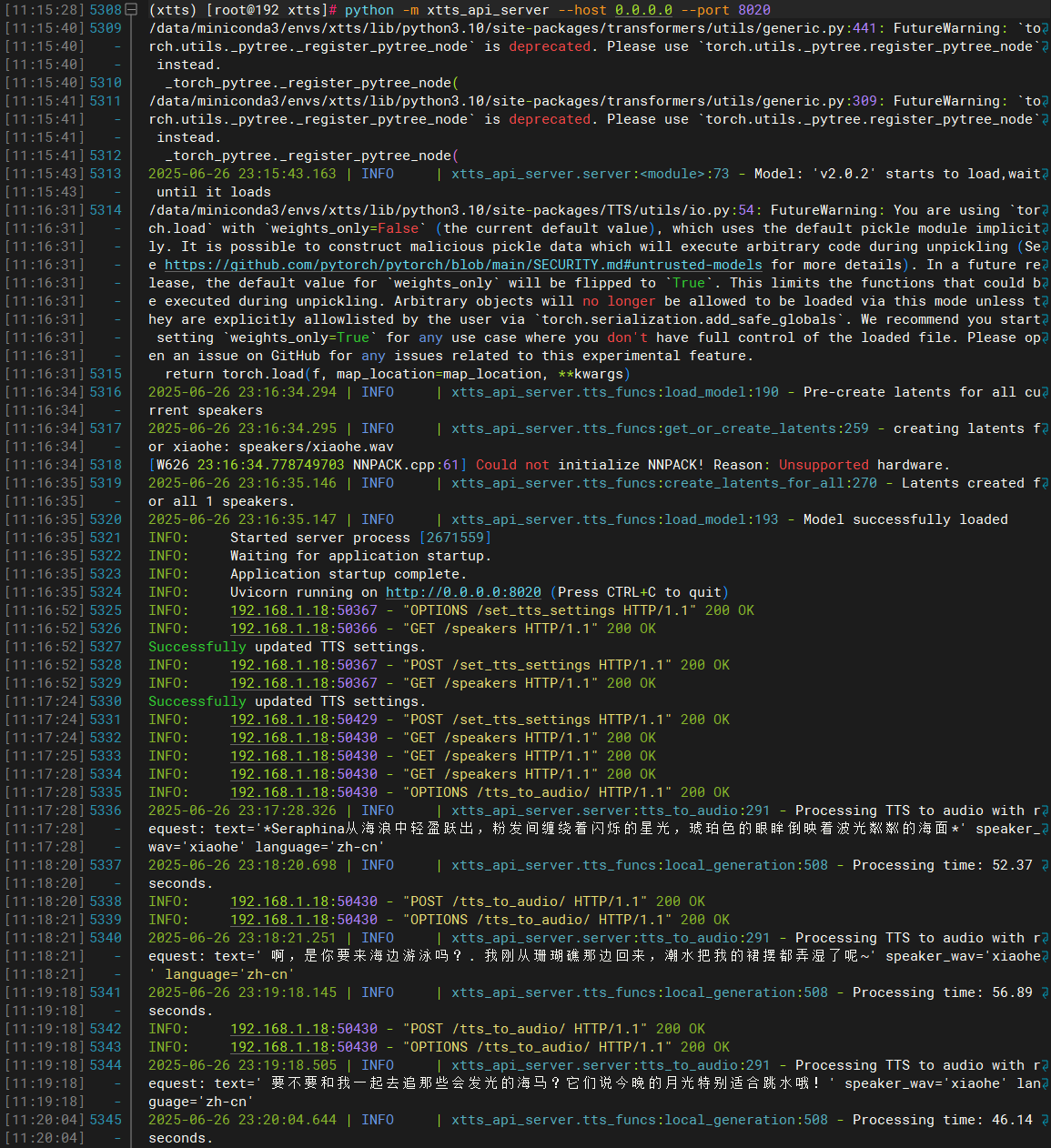
图18)